A nessuno piace una foto sgranata, giusto? La maggior parte delle volte vogliamo meno granulosità. Nel mondo digitale, vediamo il grano come il nemico. Ma lo è davvero? Ti dirò ora che il grano non è sempre cattivo. Andrò anche oltre e dirò che la grana può effettivamente essere qualcosa che aggiunge forza alle tue fotografie.
La grana della pellicola subisce un brutto colpo perché è spesso confusa con il rumore digitale. I due sono, infatti, completamente diversi. In questo articolo parlerò della differenza tra rumore e grana. Quindi ti mostrerò come utilizzare Lightroom per AGGIUNGERE intenzionalmente la grana a una foto. Preparati. Essere audace. Abbraccia il grano.
È grana...non rumore
La differenza tra il rumore digitale (rumore del sensore) e la grana si riduce alle proprietà di rilevamento della luce di ciascuno. I sensori digitali convertono la luce in un segnale elettronico utilizzando una serie di diodi fotosensibili. Questi sono i "pixel" o "elementi dell'immagine" del sensore. I sensori digitali trasmettono "rumore" in base a una serie di cose come le dimensioni del sensore, la sua temperatura e l'impostazione ISO.
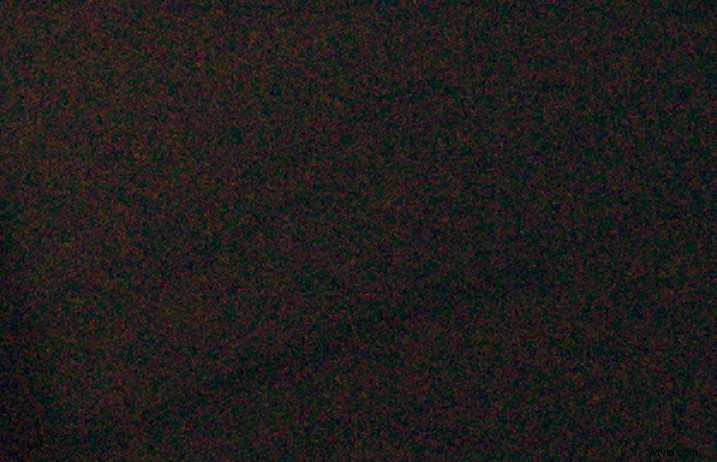
La pellicola, d'altra parte, utilizza cristalli d'argento sensibili alla luce che sono incorporati nell'emulsione della pellicola. La manifestazione fisica di questi cristalli è ciò che noi percepiamo come grana della pellicola. Più è alto l'ISO della pellicola, più cristalli sono presenti, quindi più grana.

La grana è una caratteristica organica del processo cinematografico analogico. È quasi come un'impronta digitale esclusiva del tipo di pellicola che stai utilizzando. Forse è per questo che la grana della pellicola sta guadagnando un consenso crescente tra i nuovi fotografi in questa era digitale dell'imaging.
Questa nozione non è stata persa dagli sviluppatori di Adobe e ci hanno fornito un modo per simulare i modelli di grana presenti nella pellicola con le nostre immagini digitali. A seconda della foto, l'aggiunta di una grana della pellicola creativa può conferire una sensazione vintage di terrosità alla tua immagine digitale. E stai per imparare a farlo in Lightroom in…3…2…1….
Spero che il drammatico conto alla rovescia ti sia piaciuto.
Aggiunta di granulosità nel pannello Effetti di Lightroom CC
Puoi trovare Grana nel pannello Effetti del modulo Sviluppo in Lightroom CC. È qui che puoi fare una serie di cose, ma per questa occasione ci concentreremo sulla sezione del grano. Noterai che ci sono tre cursori di regolazione; quantità, dimensione e rugosità.
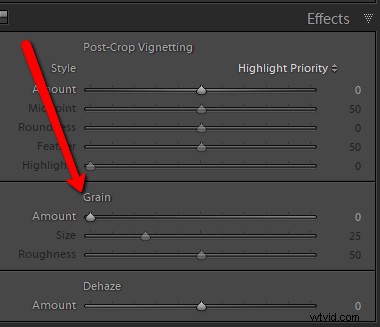
Questo è il modo in cui replicherai essenzialmente quei cristalli fotosensibili che si trovano nell'emulsione della pellicola che ho menzionato prima.
**Nota, è consigliabile applicare la grana (come la maggior parte degli effetti) come ultima parte dei passaggi finali della post-elaborazione.
Quantità di grano
La quantità di grano è controllata, hai indovinato, dal cursore "Quantità". Pensa a questo come al numero di cristalli che stai aggiungendo alla tua immagine. Maggiore è la quantità, in genere maggiore è l'ISO dell'effetto. Ecco una quantità di grana +40 su un'immagine scattata a ISO 640.
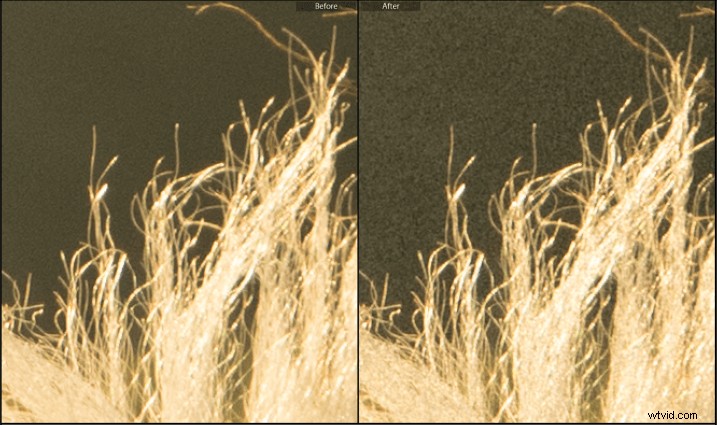
È una buona idea utilizzare un grande aumento della quantità di grano mentre si regolano i due cursori successivi e poi arretrare da lì fino a raggiungere la quantità desiderata.
Dimensione del grano
La dimensione della grana gioca un ruolo importante nel modo in cui sarà evidente nell'immagine finale. I cristalli più grandi saranno più evidenti anche a basse quantità. È praticamente lo stesso concetto della carta vetrata a "grana" alta e bassa. Ora ecco un aumento di +40 della granulometria dall'ultima immagine.
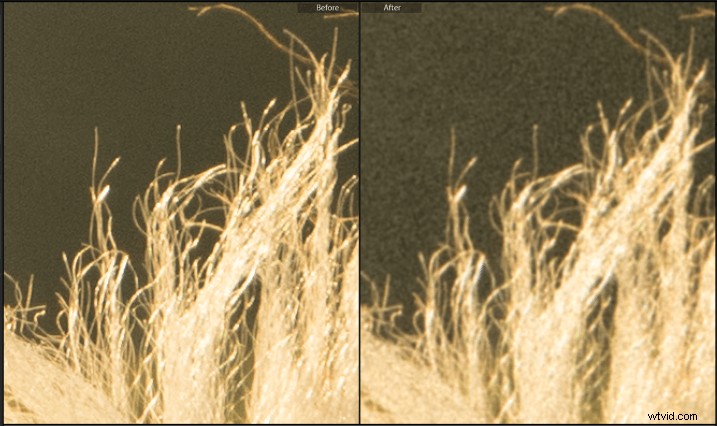
Tieni presente che più a destra sposti il cursore, più grande diventerà ogni granello. Ciò può ridurre i piccoli dettagli della tua foto, quindi usala con cautela.
Ruvidità
La rugosità del grano è strettamente correlata alla dimensione del grano. La differenza è che il dispositivo di scorrimento della rugosità controlla quanto in rilievo appaiono i grani rispetto all'immagine. Essenzialmente quanto ruvida o liscia appare la loro superficie. L'immagine successiva mostra la stessa quantità di grana +40 con la dimensione riportata al valore predefinito di +25. Questa volta ho aumentato la rugosità a +70.
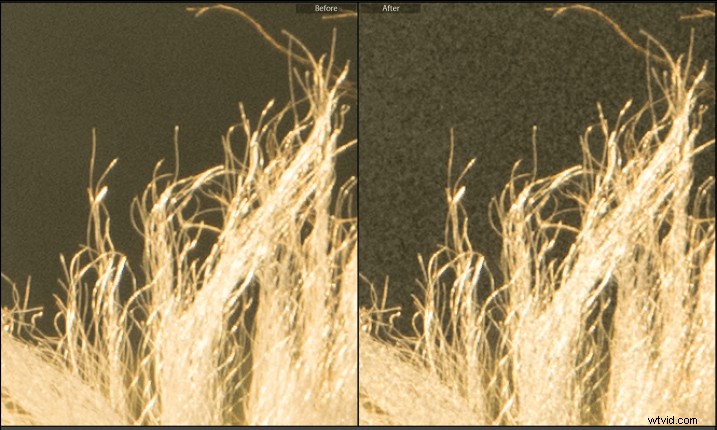
Ripensa all'analogia con la carta vetrata. Più la grana è rialzata, più ruvida è la trama complessiva e quindi la trama dell'effetto grana finale.
Ecco alcuni altri esempi di utilizzo della grana simulata in Lightroom. Le immagini in bianco e nero hanno sempre amato la grana.



Considerazioni finali sul grano
Non dimenticare mai che la grana è completamente diversa dal rumore. Il grano è, in un certo senso, la firma del film. Aggiungerlo alle tue immagini digitali a volte, non sempre, può dare alle tue foto un sapore non meccanizzato che rimanda al fascino organico della pellicola analogica.
Puoi controllare facilmente questo effetto in Lightroom regolando la quantità, la dimensione e la rugosità della grana. Le combinazioni sono praticamente illimitate. Ricorda solo, come con tutti gli effetti di elaborazione, usali fino a, ma mai oltre il punto in cui erano destinati. Detto questo, non abbiate mai paura di sperimentare e di “andare controcorrente”…scusate, dovevo dirlo.
